En Worky puedes descargar los reportes del estatus de la evaluación al igual que los resultados de la misma, en este artículo te decimos cómo hacerlo.
Con la finalidad de simplificar tus tareas en el módulo de evaluaciones, Worky te permite descargar los reportes de avances, y resultados de las evaluaciones de manera eficaz en unos cuantos pasos.
Estatus de la evaluación
1.- Debes dirigirte al módulo de Evaluaciones> Empresa.
2.- Una vez que estés en Evaluaciones de la empresa, asegúrate de estar en "Todas".
3.- Coloca el cursor sobre los tres puntos que dicen Descargar estatus.

4.- Comenzará la descarga del reporte de estatus.
En el reporte encontrarás datos que te permitirán visualizar de manera completa sobre la fecha exacta y la hora de los colaboradores quienes han terminado la evaluación, al igual de los que aún no. También podrás ver quienes la respondieron fuera del tiempo límite.
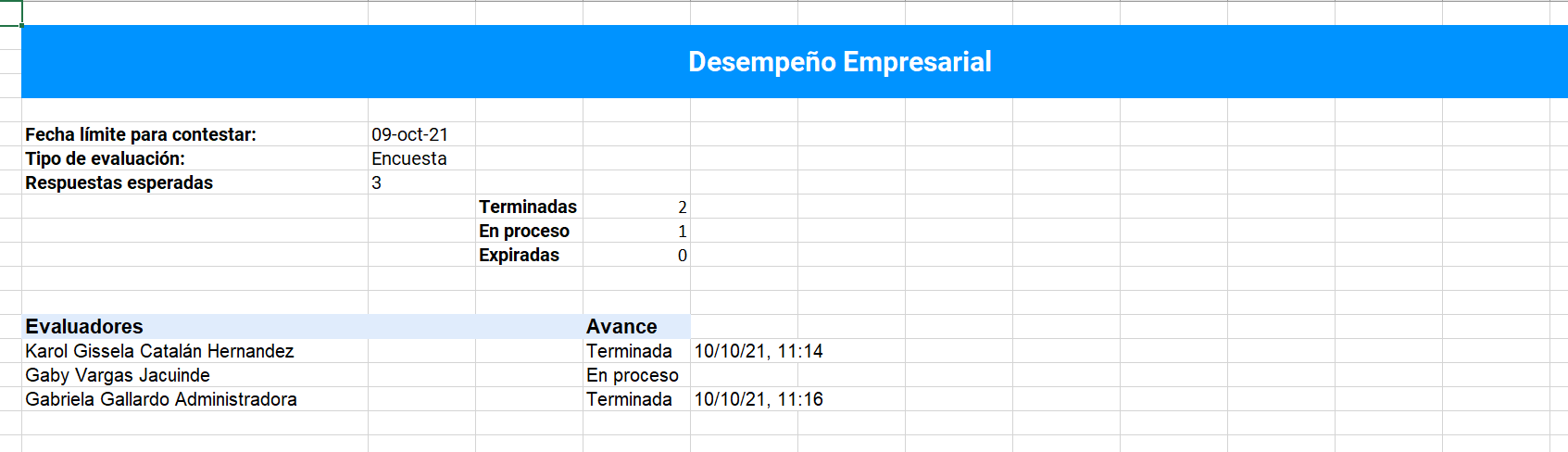
Resultados generales de la evaluación.
1.- Debes dirigirte al módulo de Evaluaciones> Empresa.
2.- Una vez que estés en Evaluaciones de la empresa, asegúrate de estar en "Todas".
3.- Haz clic en el filtro Terminadas o bien sobre la evaluación que quieras descargar el reporte.
4.- Una vez que estás dentro de la evaluación, haz clic en el botón Descargar estatus.
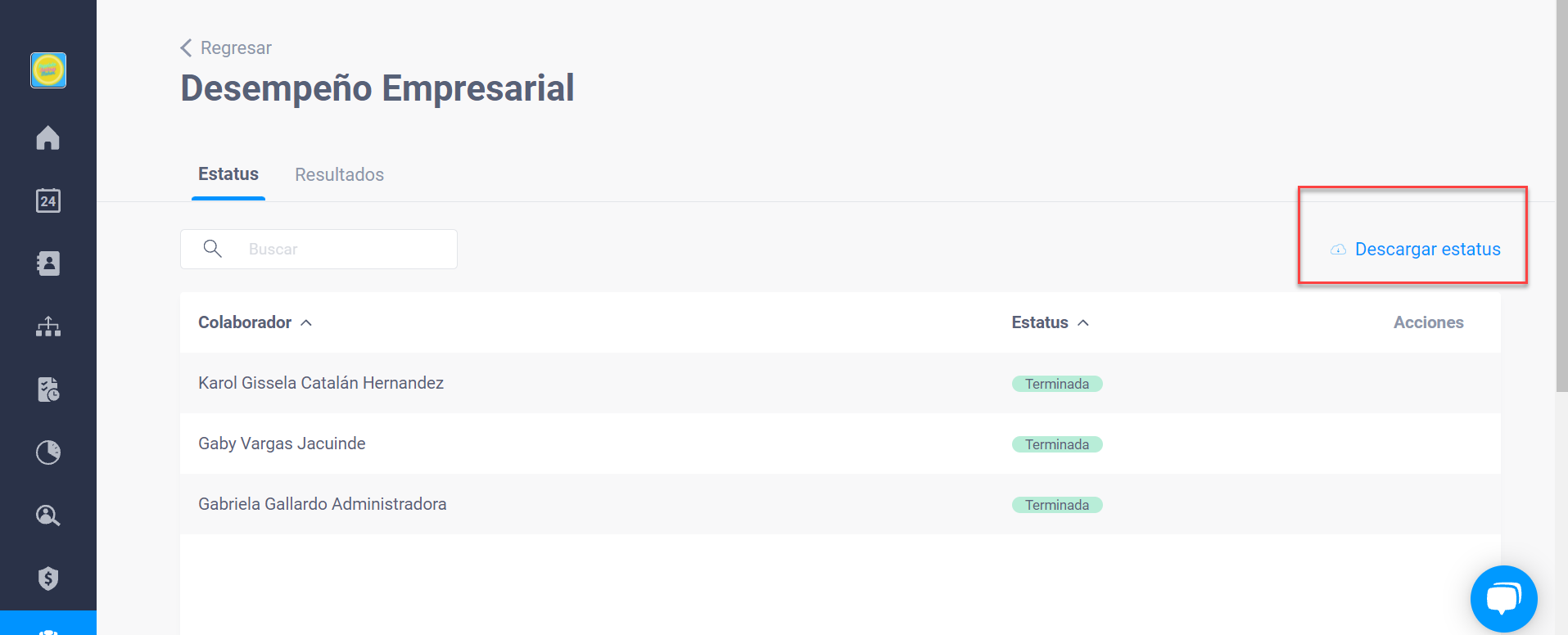
4.- Comenzará la descarga del reporte de resultados de la evaluaciones.
El reporte mostrará siempre, quien respondió la evaluación (Todos), El tipo evaluación, fecha, el número de personas que respondieron la evaluación, fecha de envío de evaluación, el límite de tiempo para contestar y por último la fecha en la que se descargó.
Debajo de estos datos, aparecerán las respuestas según el tipo de evaluación que sea.
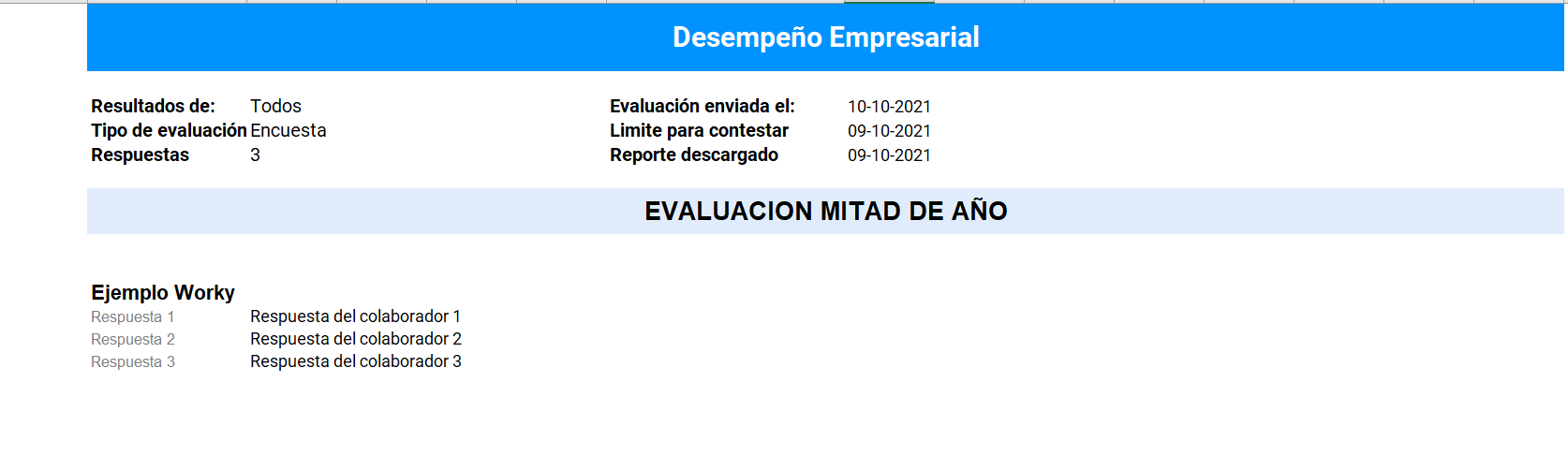
Es importante que tomes en cuenta que el reporte sólo mostrará a la cantidad de colaboradores que hayan completado la evaluación, si no respondieron o no la completaron no se verán en el reporte.
Con estas instrucciones ya puedes descargar los reportes de tu sección Evaluaciones.
Esperamos que esta información haya sido útil para ti. 
